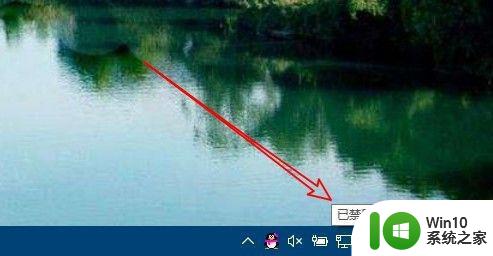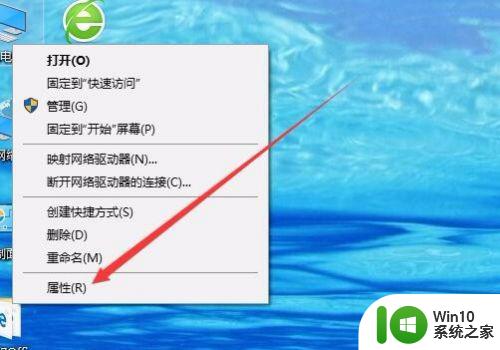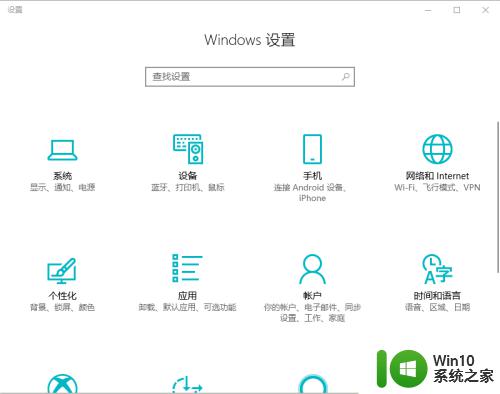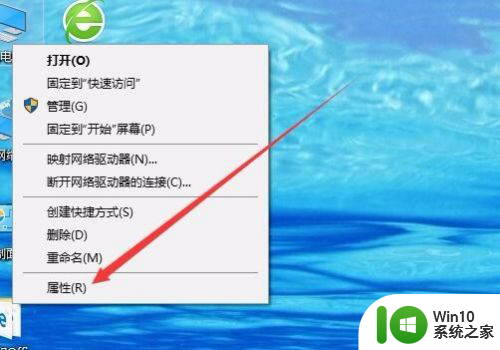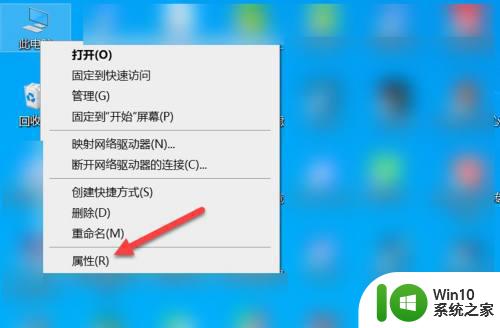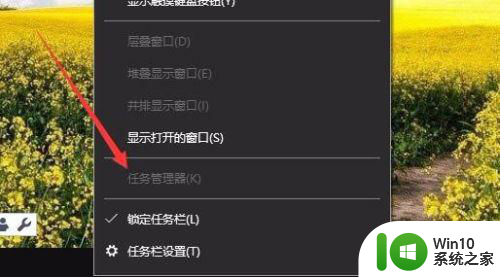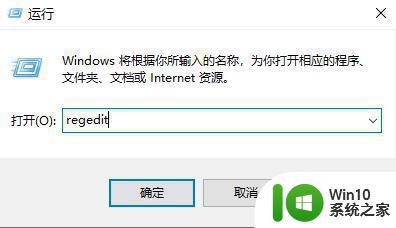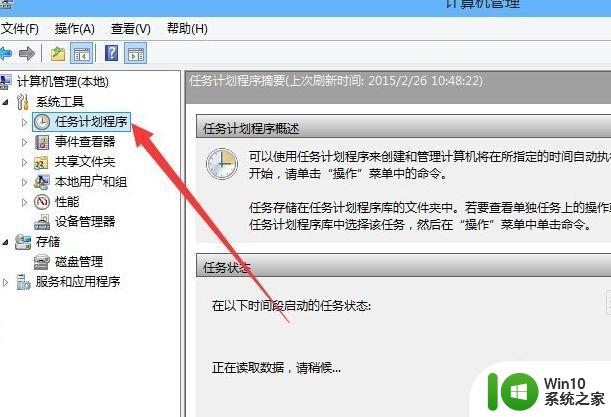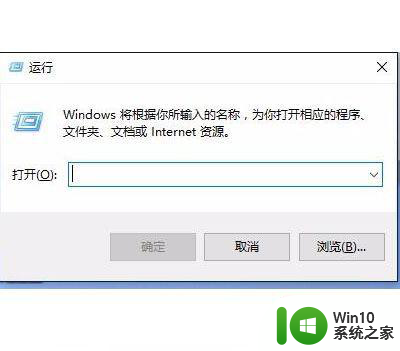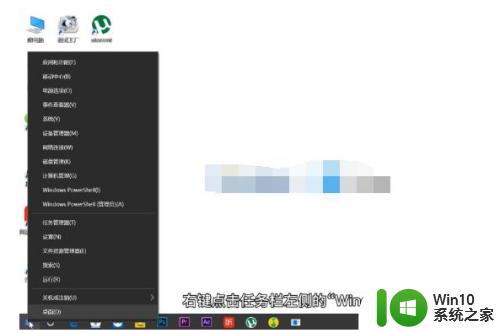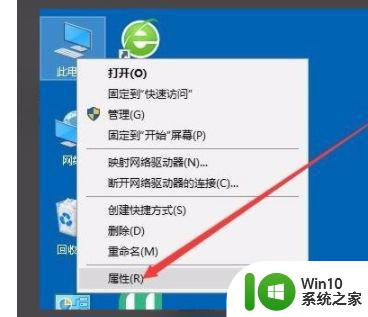win10热点被禁用了如何打开 win10热点被禁用怎么恢复
更新时间:2023-07-05 19:02:27作者:jzjob
无论是出于方便与他人共享网络连接,还是在没有其他网络设备的情况下使用电脑上网,热点功能都是非常有用的。但很多用户在使用win10系统时,都可能会遇到热点功能被禁用的情况,导致无法使用电脑作为无线热点来分享网络连接。这种问题可能会给你的网络共享和连接带来不便。然而,不用担心,Windows 10提供了一些简单的解决方法,可以帮助你重新打开被禁用的热点功能。
具体方法:
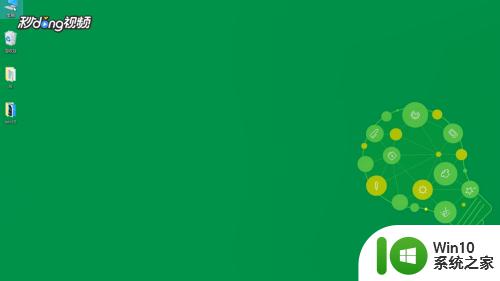 2点击“管理”。
2点击“管理”。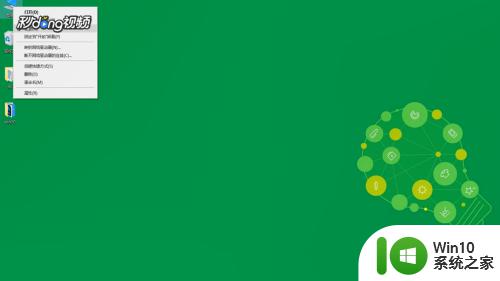 3点击“设备管理器”。
3点击“设备管理器”。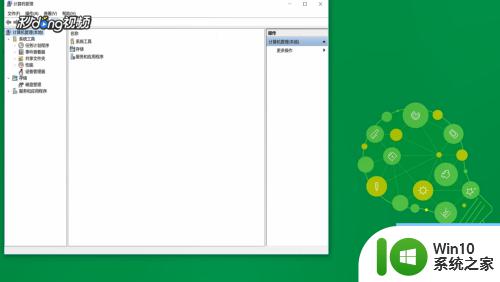 4点击“网络适配器”。
4点击“网络适配器”。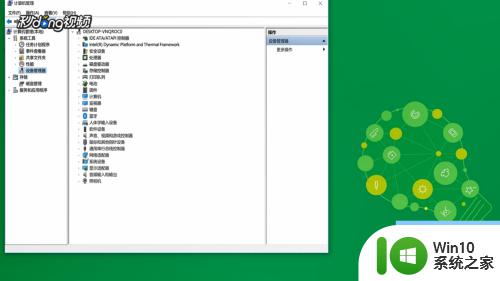 5双击网络适配器中的wifi设备即可启用。
5双击网络适配器中的wifi设备即可启用。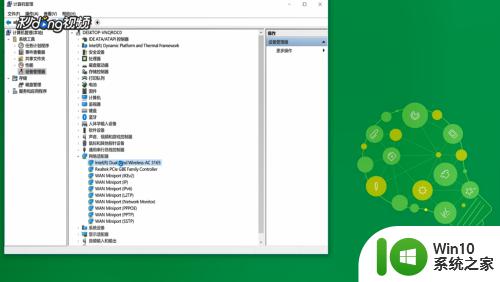
以上就是win10热点被禁用了如何打开的全部内容,碰到同样情况的朋友们赶紧参照小编的方法来处理吧,希望能够对大家有所帮助。